HTML Editor: tabellen en hyperlinks
|
|
|
- Silke Adam
- 8 jaren geleden
- Aantal bezoeken:
Transcriptie
1 LES 19 HTML Editor: tabellen en hyperlinks In deze les leert u nog iets meer over HTML en de HTML Editor van OpenOffice.org. U leert hoe u absolute en relatieve hyperlinks maakt. We staan even stil bij de geheimen van tabellen en u leert hoe u ze in uw vormgeving gebruikt. Tot slot geven we u enkele interessante websites waar u meer informatie over HTML aantreft. Hyperlinks In de vorige les hebt u een eerste pagina gemaakt. We hebben daar een korte tekst aan toegevoegd waarin enkele hyperlinks zullen moeten verschijnen. Een hyperlink is een verwijzing, zoals die ook in dit boek gebruikt worden. Als u leest dat een bepaald onderwerp al eerder behandeld is in bijvoorbeeld les 12, dan moet u daar in dit boek met de hand naartoe bladeren. Tenzij u eerst in de inhoudsopgave of het trefwoordenregister gaat kijken, kan het even kunnen duren voordat u de juiste pagina gevonden hebt. Op internet hoeft u alleen maar de link te volgen om op de desbetreffende pagina terecht te komen, op voorwaarde dat de link correct is en dat de desbetreffende pagina inmiddels niet verhuisd is. Want linkrot (zo wordt een link genoemd die nergens heen voert) komt helaas nogal eens voor. Er bestaan twee soorten hyperlinks: absolute hyperlinks, die naar een andere pagina verwijzen, en de relatieve hyperlinks, die naar een andere plaats op dezelfde pagina verwijzen. Vergelijk het een beetje met de verwijzingen in een boek. Verwijst de auteur naar een andere les, dan hebt u te maken met een absolute verwijzing. Verwijst hij naar een paragraaf in dezelfde les, dan is er sprake van een relatieve link.
2 236 Les 19 Een absolute hyperlink 1. Selecteer het woord of de woorden waarvan u een link wilt te maken. Hyperlinkterm selecteren Zeg nooit: als u meer informatie zoekt over Don Lawrence, klik dan hier. Beter is het de zin anders te formuleren, zodat u de naam Don Lawrence zelf als link kunt gebruiken. Bijvoorbeeld: Don Lawrence is de tekenaar van stripverhalen als Trigië, Storm en Cathy. AFBEELDING 19.1 Hier kunt u de link invoeren. 2. Klik in het menu Invoegen op Hyperlink. 3. U kunt nu de naam van een pagina invoeren als deze pagina zich in dezelfde map bevindt als de pagina waarop de link zich bevindt. U kunt ook een heel adres invoeren. Hyperlink Het is het veiligst om altijd een volledig adres op te geven, zelfs als het om een interne link gaat, dus om een pagina die zich op dezelfde site bevindt. 4. In het groepsvak Hyperlink type ziet u bovenaan drie mogelijkheden: internet, FTP en telnet. Dit zijn drie verschillende protocollen die een iets andere benadering vereisen. Internet spreekt voor zich:
3 HTML Editor: tabellen en hyperlinks 237 hiermee opent u een andere pagina. Bij FTP kunt u een loginnaam en wachtwoord opgeven, zodat gebruikers een programma kunnen downloaden dat bijvoorbeeld verborgen is achter een gebruikersnaam en wachtwoord. FTP U zult hier waarschijnlijk niet vaak gebruik van maken. U kunt namelijk ook gewoon een bestand via http laten downloaden. In plaats van de paginaverwijzing voert u dan de naam in van het bestand dat gedownload mag worden. In zo n geval is bijvoorbeeld bestand.zip voldoende om de gebruiker het bestand binnen te laten halen. 5. In het groepsvak Verdere instellingen ziet u onder meer Frame staan. Als u op het neerwaarts gerichte pijltje klikt, ziet u hier een aantal attributen verschijnen. Deze attributen kunt u gebruiken als u bijvoorbeeld een webpagina in een nieuw venster wilt openen (_blank) of als u een pagina die uit verschillende frames bestaat weer schermvullend wilt maken (_top). Laat dit leeg als u hier geen gebruik van wilt maken. Attributen Een attribuut is een eigenschap van een tag. Deze verfijnt de tag en geeft precies weer wat er moet gebeuren. Frames Frames maken het mogelijk meerdere pagina s in hetzelfde venster te openen. Dit is bijzonder handig als u een navigatiebalk beschikbaar wilt stellen zonder dat u deze op de verschillende pagina s afzonderlijk moet onderbrengen. Hoe u een frame maakt, valt echter buiten de opzet van dit boek.
4 238 Les Om deze hyperlink te maken, is het voldoende om nu op Overnemen te klikken. Voordat u dit doet, willen we u echter nog enkele andere mogelijkheden laten zien. Klik in de linkerkolom eens op Mail & Nieuws. 7. U kunt hier een hyperlink maken die verwijst naar een adres. Achter Ontvanger plaatst u het adres van de persoon die het bericht moet ontvangen. Daaronder kunt u zelfs opgeven wat in de onderwerpregel moet verschijnen, bijvoorbeeld Uw Abonnement op Het E-Zine. AFBEELDING 19.2 mailto: plaatst het programma er zelf bij; u hoeft alleen het adres op te geven. 8. U kunt eveneens een document laten openen, bijvoorbeeld een PDFbestand dat rechtstreeks in een browser geopend kan worden. Dat doet u in het keuzevenster van Document. AFBEELDING 19.3 Ook een document kunt u openen.
5 HTML Editor: tabellen en hyperlinks Klik nu op Overnemen en klik vervolgens op Sluiten. AFBEELDING 19.4 Hier zijn twee links toegevoegd. Een relatieve hyperlink Voordat we uitleggen hoe u een relatieve link maakt, willen we u eerst kennis laten maken met de Navigator, een onderdeel dat u in iedere toepassing tot uw beschikking hebt. U zult deze Navigator namelijk moeten gebruiken om een relatieve link te maken. 1. Open het dialoogvenster Navigator. U doet dit door in de balk van de Navigator op Openslaan te klikken. AFBEELDING 19.5 De Navigator is een handig hulpje. 2. Via deze navigator krijgt u een overzicht van alle elementen in uw (web)pagina. U kunt de Navigator zelfs meteen openen door op het desbetreffende onderdeel te klikken. 3. Als u een kruisje voor een bepaalde term ziet staan, betekent dit dat iets hiervan in het document zelf voorkomt. U kunt op het kruisje klikken om de verdere inhoud te bekijken.
6 240 Les 19 AFBEELDING 19.6 De Navigator mét inhoud. 4. De Navigator, een hulpmiddel dat in ieder onderdeel van OpenOffice.org opduikt, vormt een handige manier om tussen verschillende onderdelen van hetzelfde document te navigeren. 5. Klik op het kruisje voor Afbeeldingen. Selecteer daarna Afbeelding 1. Vervolgens kunt u het resultaat bekijken (zie afbeelding 19.7). AFBEELDING 19.7 De afbeelding wordt meteen geselecteerd. Op deze manier is het navigeren tussen de verschillende onderdelen van de pagina erg eenvoudig. Maar hoe moet u nu een relatieve link maken? Een relatieve link bevindt zich, zoals in de vorige paragraaf is uitgelegd, op dezelfde pagina. In de vorige paragraaf verwees u van pagina X naar pagina Y. Bij een relatieve link verwijst u bijvoorbeeld van pagina X, regel 2 naar pagina X, regel 45.
7 HTML Editor: tabellen en hyperlinks 241 Relatieve link Wat is het nut van een relatieve link? Uiteindelijk kan de gebruiker toch ook naar beneden scrollen? Mensen scrollen niet graag en wanneer een pagina langer is dan een scherm of over meerdere onderdelen beschikt, is het aan te raden een relatieve link te gebruiken. Zo komt de gebruiker meteen waar hij zijn wil zonder dat hij daarvoor hoeft te scrollen. Van regel 2 naar regel 45 springen lijkt gemakkelijk, maar het vergt toch nog wat extra code. Eigenlijk vindt u de oplossing al in de bovenstaande alinea: we hebben gesproken over pagina X regel y. Hetzelfde doet u ook op een internetpagina, alleen werkt u daar niet met regels, maar met namen. Zie het een beetje alsof u naar een nieuwe pagina verwijst: ook daar moet u een naam opgeven. 1. De naam bepaalt u via het invoeren van een bladwijzer. Selecteer daarom eerst de term waarnaar u een verwijzing wilt maken. 2. Klik nu in het menu Invoegen op de opdracht Bereik. AFBEELDING 19.8 Het nieuwe bereik. 3. Geef onder Nieuw bereik een naam op. Deze naam moet u later gebruiken om een link te maken; kies dus een niet te lange of te moeilijke naam. 4. Klik op Invoegen. De bladwijzer wordt gemaakt.
8 242 Les 19 AFBEELDING 19.9 Het bereik bestaat nu. 5. Selecteer de term van waaruit u naar dit bereik wilt verwijzen. In ons voorbeeld is dat Personages. 6. Klik in het menu Invoegen op de opdracht Hyperlink. 7. Selecteer het onderdeel Document. AFBEELDING U wilt binnen hetzelfde document linken. 8. Klik vervolgens op Doel in document. 9. Klik nu op het kruisje voor Bereiken. Selecteer vervolgens de eerder opgegeven bladwijzer (Hertog) en klik onderaan op Overnemen.
9 HTML Editor: tabellen en hyperlinks 243 AFBEELDING De bladwijzer waarnaar de link moet verwijzen. AFBEELDING De relatieve link is klaar. 10. Klik vervolgens in het dialoogvenster Hyperlink op Overnemen en klik vervolgens op Sluiten. De relatieve link is klaar. Als u nu op Personages klikt, gaat u meteen naar de eerder opgegeven bladwijzer. Terug linken Als u gebruikmaakt van een interne hyperlink, is het gebruikelijk dat u van het aangeklikte onderwerp ook weer terug linkt naar het overzichtsmenu. Op die manier voorkomt u dat bezoekers veel moeten scrollen.
10 244 Les 19 Tabellen Als u aan tabellen denkt, denkt u ongetwijfeld aan kolommen en rijen die vol informatie staan. Een tabel bestaat inderdaad uit een aantal cellen, vergelijkbaar met wat u gezien hebt in de lessen over Calc. Toch hebben tabellen ook een andere functie: heel wat webmasters gebruiken tabellen namelijk om hun pagina in kolommen in te delen waarin ze tekstblokken of zelfs nieuwe tabellen kunnen plaatsen. Tabellen zijn geen eenvoudige materie, vooral doordat u gemakkelijk kunt verdwalen in de structuur. Gelukkig hoeft het werken met tabellen dankzij de HTML Editor van OpenOffice.org niet echt ingewikkeld te zijn. 1. Selecteer de plaats waar u de tabel wilt invoeren. 2. Klik in het menu Invoegen op de opdracht Tabel. AFBEELDING Maak een tabel. 3. Zoals u ziet, moet u aangeven hoeveel kolommen en rijen de tabel moet bevatten. Nieuwe tabellen in tabellen In iedere cel kunt u een nieuwe tabel plaatsen. Houd er rekening mee dat de verschillende tabellen als u meerdere rijen hebt, uitgelijnd zullen worden aan de hand van die cellen. Anders gezegd: hebt u twee kolommen en twee rijen met de cellen A1, A2, B1 en B2, dan zullen de cellen A2 en B2 op dezelfde hoogte beginnen, zelfs als er in cel A1 een lange kolom staat en in cel B2 niets voorkomt. Dit betekent dat cel B1 helemaal leeg kan zijn. Let dus op als u tabellen in tabellen wilt plaatsen!
11 HTML Editor: tabellen en hyperlinks In het groepsvak Opties kunt u het vinkje voor Kop verwijderen. Aangezien u deze tabel wilt gebruiken om de vormgeving te beïnvloeden, hebt u geen kop nodig. Verwijder ook het vinkje voor Omranding. 5. Ook het aantal kolommen kan tot drie beperkt worden. De Naam is in dit geval alleen belangrijk voor de Navigator. 6. Klik op OK. AFBEELDING De tabel onderaan is nu nog wel zichtbaar, maar in werkelijkheid zult u er niets van zien. 7. U ziet nu onderaan de tabel verschijnen (zie afbeelding 19.14). Dit gebeurt alleen om het werken in de verschillende cellen wat eenvoudiger te maken. In werkelijkheid zult u deze indeling op internet niet aantreffen. Wilt u dat echter wel, dan moet u de omranding aangevinkt laten (zie afbeelding 19.13). 8. U kunt nu in de tabellen informatie kwijt, afbeeldingen plaatsen, hyperlinks invoeren en eventueel nieuwe tabellen invoegen. 9. In afbeelding ziet u het resultaat van het werken met kolommen. Zoals al eerder aangegeven, zijn de grijze kaders rond de verschillende cellen in werkelijkheid niet zichtbaar zodra u deze publiceert.
12 246 Les 19 AFBEELDING Hier ziet u wat er allemaal mogelijk is met tabellen. Eigenschappen U hebt zojuist met tabellen gewerkt. Daarmee hebt u misschien wel de vormgeving al enigszins kunnen bepalen, maar er is toch nog iets belangrijks dat u niet mag vergeten: de titel van uw website moet namelijk ook in de blauwe balk bovenaan verschijnen. Kijk maar eens wat er staat in afbeelding Bovenaan in de blauwe balk ziet u nu nog HTML Editor.html staan. Daar kunt u beter de titel van de website plaatsen, bijvoorbeeld Dorodomanda. 1. Klik in het menu Bestand op de opdracht Eigenschappen. AFBEELDING De naam van de webpagina.
13 HTML Editor: tabellen en hyperlinks Op het tabblad Algemeen verschijnt de naam van de opgeslagen webpagina. Klik op de tab Beschrijving. 3. Bovenaan, achter Titel, kunt u de titel invoeren die later in de blauwe balk zal verschijnen. Geef eveneens het onderwerp, de sleutelwoorden en een korte omschrijving op. Sleutelwoorden De sleutelwoorden moet u scheiden met behulp van een komma. AFBEELDING Deze informatie wordt verwerkt in de metatags. 4. Alle informatie op dit tabblad is belangrijk, omdat deze opgenomen zal worden in de metatags waarmee u in de vorige les al kennisgemaakt hebt. HTML ten voeten uit Wie graag meer weet over HTML, kan het best een bezoek brengen aan de website HTML Handleiding, op Andere interessante sites Wie op zoek is naar bijvoorbeeld sites waar hij of zij gratis javascripts kan downloaden om deze op de eigen website te plaatsen, vindt een hele reeks
14 248 Les 19 op onze website. Klik op het onderdeel Webdesign om alle links te kunnen bekijken. Webdesign U vindt een hele reeks interessante links op AFBEELDING Een overzicht van enkele interessante links voor mensen die op zoek zijn naar meer informatie over HTML. Conclusie Hiermee hebt u dit boek over OpenOffice bijna uit. In de laatste les bespreken we in het kort de setup en eindigen we met enkele handige tips en trucs die u vast verder kunnen helpen.
HTML Editor: de eerste stappen
 LES 18 HTML Editor: de eerste stappen In deze les leert u werken met HTML Editor. Daarbij geven we tevens een inleiding tot HTML. Hoewel op dit moment HTML versie 4.01 in gebruik is, maakt de HTML Editor
LES 18 HTML Editor: de eerste stappen In deze les leert u werken met HTML Editor. Daarbij geven we tevens een inleiding tot HTML. Hoewel op dit moment HTML versie 4.01 in gebruik is, maakt de HTML Editor
Safira CMS Handleiding
 Safira CMS Handleiding Inhoudsopgave 1Mappen en artikelen... 2 1.11.1 Naam wijzigen map/ pagina... 3 1.21.2 Website structuur: nieuwe pagina aanmaken, pagina verwijderen, pagina blokkeren, structuur wijzigen...
Safira CMS Handleiding Inhoudsopgave 1Mappen en artikelen... 2 1.11.1 Naam wijzigen map/ pagina... 3 1.21.2 Website structuur: nieuwe pagina aanmaken, pagina verwijderen, pagina blokkeren, structuur wijzigen...
U kunt de helpbestanden op verschillende manieren openen. Standaard activeert u de helpbestanden via de toets F1.
 Les 19 Help In deze les leert u hoe u de helpbestanden van Excel gebruikt om snelle antwoorden te vinden op een aantal vragen die u over het programma hebt. Houd er echter rekening mee dat u online moet
Les 19 Help In deze les leert u hoe u de helpbestanden van Excel gebruikt om snelle antwoorden te vinden op een aantal vragen die u over het programma hebt. Houd er echter rekening mee dat u online moet
Central Station. CS website
 Central Station CS website Versie 1.0 18-05-2007 Inhoud Inleiding...3 1 De website...4 2 Het content management systeem...5 2.1 Inloggen in het CMS... 5 2.2 Boomstructuur... 5 2.3 Maptypen... 6 2.4 Aanmaken
Central Station CS website Versie 1.0 18-05-2007 Inhoud Inleiding...3 1 De website...4 2 Het content management systeem...5 2.1 Inloggen in het CMS... 5 2.2 Boomstructuur... 5 2.3 Maptypen... 6 2.4 Aanmaken
Snel aan de slag met BasisOnline en InstapInternet
 Snel aan de slag met BasisOnline en InstapInternet Inloggen Surf naar www.instapinternet.nl of www.basisonline.nl. Vervolgens klikt u op de button Login links bovenin en vervolgens op Member Login. (Figuur
Snel aan de slag met BasisOnline en InstapInternet Inloggen Surf naar www.instapinternet.nl of www.basisonline.nl. Vervolgens klikt u op de button Login links bovenin en vervolgens op Member Login. (Figuur
1. Voer in de adresregel van uw browser de domeinnaam van uw website in, gevolgd door "/beheer".
 Handleiding Fluitje van een Klik Snel aan de slag Popelt u om met het beheersysteem (CMS) aan de slag te gaan en wilt u vlug resultaat zien, kijkt u dan hieronder. U krijgt een korte uitleg in 12 stappen.
Handleiding Fluitje van een Klik Snel aan de slag Popelt u om met het beheersysteem (CMS) aan de slag te gaan en wilt u vlug resultaat zien, kijkt u dan hieronder. U krijgt een korte uitleg in 12 stappen.
Snel een begin maken met Front-Page voor een eigen website. blad 1
 Snel een begin maken met Front-Page voor een eigen website. blad 1 Je gaat zelf een eenvoudige web site maken en zult deze eerst op papier moeten ontwerpen. Je maak een met daaronder sub-pagina s en eventueel
Snel een begin maken met Front-Page voor een eigen website. blad 1 Je gaat zelf een eenvoudige web site maken en zult deze eerst op papier moeten ontwerpen. Je maak een met daaronder sub-pagina s en eventueel
Handleiding wordpress
 Handleiding wordpress Wordpress versie 3.0.4 Handleiding versie 1.1 Auteur Website Geert Hoekzema www.geerthoekzema.nl www.geerthoekzema.nl geert@geerthoekzema.nl 1 Inhoudsopgave Inleiding... 3 Beginnen
Handleiding wordpress Wordpress versie 3.0.4 Handleiding versie 1.1 Auteur Website Geert Hoekzema www.geerthoekzema.nl www.geerthoekzema.nl geert@geerthoekzema.nl 1 Inhoudsopgave Inleiding... 3 Beginnen
Uw TEKSTEDITOR - alle iconen op een rij
 Uw TEKSTEDITOR - alle iconen op een rij Hieronder ziet u alle functionaliteiten van uw teksteditor onder elkaar ( op alfabetische volgorde). Afbeelding (zie foto) Bestanden (zie link) Broncode Citaat Documenten
Uw TEKSTEDITOR - alle iconen op een rij Hieronder ziet u alle functionaliteiten van uw teksteditor onder elkaar ( op alfabetische volgorde). Afbeelding (zie foto) Bestanden (zie link) Broncode Citaat Documenten
1. Links invoeren, wijzigen en verwijderen
 1. Links invoeren, wijzigen en verwijderen In deze snel op weg handleiding leert u stap voor stap hoe u links kunt toevoegen, wijzigen en verwijderen. Met de module Links kunt u links naar andere websites
1. Links invoeren, wijzigen en verwijderen In deze snel op weg handleiding leert u stap voor stap hoe u links kunt toevoegen, wijzigen en verwijderen. Met de module Links kunt u links naar andere websites
Internet Explorer 7 (IE7)
 Internet Explorer 7 (IE7) 1. HET VENSTER Het venster van Internet Explorer 7 ziet er als volgt uit: Het venster bestaat uit volgende onderdelen: De knoppen Volgende en Vorige. Adresbalk hierin vullen we
Internet Explorer 7 (IE7) 1. HET VENSTER Het venster van Internet Explorer 7 ziet er als volgt uit: Het venster bestaat uit volgende onderdelen: De knoppen Volgende en Vorige. Adresbalk hierin vullen we
Om met Symbaloo te werken, moet u zich aanmelden bij de website van Symbaloo. www.symbaloo.com
 Heeft u dat nou ook? Je typt het adres van een internetpagina in en dan krijg u een foutmelding. Uhh? O ja, ik heb het adres verkeerd ingetypt. Vanaf nu hoeft dat niet meer gebeuren. We werken gewoon met
Heeft u dat nou ook? Je typt het adres van een internetpagina in en dan krijg u een foutmelding. Uhh? O ja, ik heb het adres verkeerd ingetypt. Vanaf nu hoeft dat niet meer gebeuren. We werken gewoon met
Achtergrond en lettertype Opmaak Achtergrond Opmaak Achtergrond Afbeelding in achtergrond
 Frontpage Express is het meest eenvoudige programma voor het maken van je homepage. Is het programma niet geïnstalleerd op je PC, dan is het te downloaden en daarna te installeren. We zullen nu een aantal
Frontpage Express is het meest eenvoudige programma voor het maken van je homepage. Is het programma niet geïnstalleerd op je PC, dan is het te downloaden en daarna te installeren. We zullen nu een aantal
Handleiding website. Inloggen Start uw internet browser en ga naar http://www.rbaoreven.nl/.
 Handleiding website In deze handleiding staat alles wat u nodig heeft om een bericht op de website van de Reddingsbrigade Aoreven Heythuysen te plaatsen. Alles wordt in woord en beeld uitgelegd. Inloggen
Handleiding website In deze handleiding staat alles wat u nodig heeft om een bericht op de website van de Reddingsbrigade Aoreven Heythuysen te plaatsen. Alles wordt in woord en beeld uitgelegd. Inloggen
E.M. van Nieuwaal. Frontpage 2003. Jouw vak op het leerlingenweb. Copyright 2008. http://cursus.anguillanova.nl
 Frontpage 2003 Jouw vak op het leerlingenweb E.M. van Nieuwaal Copyright 2008 http://cursus.anguillanova.nl Inleiding... 3 1. Ontwerp een sitemap... 4 2. Index.htm... 4 3. Nieuwe pagina s maken... 7 4.
Frontpage 2003 Jouw vak op het leerlingenweb E.M. van Nieuwaal Copyright 2008 http://cursus.anguillanova.nl Inleiding... 3 1. Ontwerp een sitemap... 4 2. Index.htm... 4 3. Nieuwe pagina s maken... 7 4.
Navigator CMS 2009. Beknopte handleiding v1.0
 Navigator CMS 2009 Beknopte handleiding v1.0 Inhoudsopgave 1. Inleiding... 3 2. Inloggen... 4 3. Menustructuur... 5 4. Document Verkenner... 6 5. Mappen beheren... 7 5.2 Map hernoemen... 7 5.3 Map verplaatsen...
Navigator CMS 2009 Beknopte handleiding v1.0 Inhoudsopgave 1. Inleiding... 3 2. Inloggen... 4 3. Menustructuur... 5 4. Document Verkenner... 6 5. Mappen beheren... 7 5.2 Map hernoemen... 7 5.3 Map verplaatsen...
Naam Nr Klas Datum. Om websites te doorbladeren heb je een bladerprogramma of een browser nodig. De browser die wij gebruiken is Internet Explorer.
 :(%6,7(69(5.(11(1 Naam Nr Klas Datum :25/':,'(:(%::: Het World Wide Web is een gigantisch web van met elkaar verbonden pagina s. Een geheel van pagina s die bij elkaar horen, noemt men een website. De
:(%6,7(69(5.(11(1 Naam Nr Klas Datum :25/':,'(:(%::: Het World Wide Web is een gigantisch web van met elkaar verbonden pagina s. Een geheel van pagina s die bij elkaar horen, noemt men een website. De
Ga naar http://www.domeinnaam.nl/wp-admin en log in met de gebruikersnaam en wachtwoord verkregen via mail.
 INLOGGEN Ga naar http://www.domeinnaam.nl/wp-admin en log in met de gebruikersnaam en wachtwoord verkregen via mail. Vul hier je gebruikersnaam en wachtwoord in en klik op Inloggen. Bij succesvolle login
INLOGGEN Ga naar http://www.domeinnaam.nl/wp-admin en log in met de gebruikersnaam en wachtwoord verkregen via mail. Vul hier je gebruikersnaam en wachtwoord in en klik op Inloggen. Bij succesvolle login
Gebruikershandleiding Website RKVVO
 Gebruikershandleiding Website RKVVO Beheerder Teampagina Inhoud 1. Inleiding... 3 2. Aanmelden in het CMS... 3 3. Nieuwsberichten onderhouden... 4 4. Gegevens voor wedstrijden bijwerken... 8 4.1. Wedstrijdselectie
Gebruikershandleiding Website RKVVO Beheerder Teampagina Inhoud 1. Inleiding... 3 2. Aanmelden in het CMS... 3 3. Nieuwsberichten onderhouden... 4 4. Gegevens voor wedstrijden bijwerken... 8 4.1. Wedstrijdselectie
Om in te loggen in het CMS (Content Management Systeem) gaat u naar http://domeinnaam.nl/admin Hier ziet u het inlogscherm:
 CMS Handleiding Inhoudsopgave Inloggen in het CMS... 3 Pagina s toevoegen... 4 Pagina s bewerken... 7 Een link toevoegen... 8 Een afbeelding toevoegen... 10 Foto s plaatsen op de fotopagina... 12 Media...
CMS Handleiding Inhoudsopgave Inloggen in het CMS... 3 Pagina s toevoegen... 4 Pagina s bewerken... 7 Een link toevoegen... 8 Een afbeelding toevoegen... 10 Foto s plaatsen op de fotopagina... 12 Media...
PvdA websites Quick Start voor het werken met het Hippo CMS
 PvdA websites Quick Start voor het werken met het Hippo CMS Versie 2.0 Amsterdam, 16 maart 2009 2 Inhoudsopgave 1. Beginnen 5 1.1 Het CMS opstarten en afsluiten 5 1.2 De preview website bekijken 5 1.3
PvdA websites Quick Start voor het werken met het Hippo CMS Versie 2.0 Amsterdam, 16 maart 2009 2 Inhoudsopgave 1. Beginnen 5 1.1 Het CMS opstarten en afsluiten 5 1.2 De preview website bekijken 5 1.3
Hieronder ziet u alle functionaliteiten van uw teksteditor onder elkaar ( op alfabetische volgorde).
 Uw TEKSTEDITOR - alle iconen op een rij Hieronder ziet u alle functionaliteiten van uw teksteditor onder elkaar ( op alfabetische volgorde). Afbeelding (zie foto) Bestanden (zie link) Broncode Citaat Documenten
Uw TEKSTEDITOR - alle iconen op een rij Hieronder ziet u alle functionaliteiten van uw teksteditor onder elkaar ( op alfabetische volgorde). Afbeelding (zie foto) Bestanden (zie link) Broncode Citaat Documenten
Handleiding FOCWA Kennisbank. Kennisbank V 1.0 Remco Jansen
 Handleiding FOCWA Kennisbank Kennisbank V 1.0 Remco Jansen 1 Inhoud : Login Loginnaam laten bewaren Zoeken naar FOCWA Kennisbank documenten Taal, Categorie en Subcategorieën Trefwoord Verfijnen van uw
Handleiding FOCWA Kennisbank Kennisbank V 1.0 Remco Jansen 1 Inhoud : Login Loginnaam laten bewaren Zoeken naar FOCWA Kennisbank documenten Taal, Categorie en Subcategorieën Trefwoord Verfijnen van uw
De tekstverwerker. Afb. 1 de tekstverwerker
 De tekstverwerker De tekstverwerker is een module die u bij het vullen van uw website veel zult gebruiken. Naast de module tekst maken onder andere de modules Aankondigingen en Events ook gebruik van de
De tekstverwerker De tekstverwerker is een module die u bij het vullen van uw website veel zult gebruiken. Naast de module tekst maken onder andere de modules Aankondigingen en Events ook gebruik van de
WebQuest / WebKwestie. met Word 2003. www.webkwestie.nl
 WebQuest / WebKwestie met Word 2003 www.webkwestie.nl Een WebQuest / WebKwestie maken in Word 2003 Belangrijk is dat alle pagina s en afbeeldingen die u gebruikt in één map worden opgeslagen. Download
WebQuest / WebKwestie met Word 2003 www.webkwestie.nl Een WebQuest / WebKwestie maken in Word 2003 Belangrijk is dat alle pagina s en afbeeldingen die u gebruikt in één map worden opgeslagen. Download
Inleiding. - Teksten aanpassen - Afbeeldingen toevoegen en verwijderen - Pagina s toevoegen en verwijderen - Pagina s publiceren
 Inleiding Voor u ziet u de handleiding van TYPO3 van Wijngaarden AutomatiseringsGroep. De handleiding geeft u antwoord geeft op de meest voorkomende vragen. U krijgt inzicht in het toevoegen van pagina
Inleiding Voor u ziet u de handleiding van TYPO3 van Wijngaarden AutomatiseringsGroep. De handleiding geeft u antwoord geeft op de meest voorkomende vragen. U krijgt inzicht in het toevoegen van pagina
4.1 4.2 5.1 5.2 6.1 6.2 6.3 6.4
 Handleiding CMS Inhoud 1 Inloggen 2 Algemeen 3 Hoofdmenu 4 Pagina s 4.1 Pagina s algemeen 4.2 Pagina aanpassen 5 Items 5.1 Items algemeen 5.2 Item aanpassen 6 Editor 6.1 Editor algemeen 6.2 Afbeeldingen
Handleiding CMS Inhoud 1 Inloggen 2 Algemeen 3 Hoofdmenu 4 Pagina s 4.1 Pagina s algemeen 4.2 Pagina aanpassen 5 Items 5.1 Items algemeen 5.2 Item aanpassen 6 Editor 6.1 Editor algemeen 6.2 Afbeeldingen
Handleiding Elsevier Nextens app
 Handleiding Elsevier Nextens app U vindt de app in de itunes App Store of Google Play Store door te zoeken op Elsevier Nextens. Als u de app geïnstalleerd heeft op uw tablet/ipad of smartphone: De app
Handleiding Elsevier Nextens app U vindt de app in de itunes App Store of Google Play Store door te zoeken op Elsevier Nextens. Als u de app geïnstalleerd heeft op uw tablet/ipad of smartphone: De app
HRM-Reviews Reviews Handleiding voor PZ
 HRM-Reviews Reviews Handleiding voor PZ In deze uitgebreide handleiding vindt u instructies om met Reviews in the Cloud aan de slag te gaan. U kunt deze handleiding ook downloaden (PDF). TIP: De navigatie
HRM-Reviews Reviews Handleiding voor PZ In deze uitgebreide handleiding vindt u instructies om met Reviews in the Cloud aan de slag te gaan. U kunt deze handleiding ook downloaden (PDF). TIP: De navigatie
Handleiding bij WSM MailformGenerator
 1. Voorwoord Welkom bij de handleiding voor de WSM MailformGenerator. Deze handleiding hebben we gemaakt om je snel en gemakkelijk uit te leggen hoe de WSM MailformGenerator werkt. Deze handleiding is
1. Voorwoord Welkom bij de handleiding voor de WSM MailformGenerator. Deze handleiding hebben we gemaakt om je snel en gemakkelijk uit te leggen hoe de WSM MailformGenerator werkt. Deze handleiding is
Inhoud van de website invoeren met de ContentPublisher
 Inhoud van de website invoeren met de ContentPublisher De inhoud van Muismedia websites wordt ingevoerd en gewijzigd met behulp van een zogenaamd Content Management Systeem (CMS): de ContentPublisher.
Inhoud van de website invoeren met de ContentPublisher De inhoud van Muismedia websites wordt ingevoerd en gewijzigd met behulp van een zogenaamd Content Management Systeem (CMS): de ContentPublisher.
Trippeltrap Content Management System
 Handleiding Trippeltrap Content Management System versie 2.4 Aanmelden Voordat u de tekst op uw webpagina kunt aanpassen, moet u zich eerst aanmelden. Bovenaan de pagina vindt u een link naar het intranet.
Handleiding Trippeltrap Content Management System versie 2.4 Aanmelden Voordat u de tekst op uw webpagina kunt aanpassen, moet u zich eerst aanmelden. Bovenaan de pagina vindt u een link naar het intranet.
Korte handleiding O365=Office 365
 Korte handleiding O365=Office 365 Inhoud 1. Inloggen... 2 2. Openingscherm... 3 3. Outlook... 4 4. Onedrive... 5 Document uploaden (4c)... 6 Nieuw document (4d)... 6 Document bewerken i. Word Online (4f)...
Korte handleiding O365=Office 365 Inhoud 1. Inloggen... 2 2. Openingscherm... 3 3. Outlook... 4 4. Onedrive... 5 Document uploaden (4c)... 6 Nieuw document (4d)... 6 Document bewerken i. Word Online (4f)...
2 Pagina s binnen TYPO3
 2 Pagina s binnen TYPO3 Als u links onder de module Web klikt op de submodule Pagina krijgt u aan de rechterzijde het volgende scherm: Afbeelding 2.2 (frontend) Afbeelding 2.1 (backend) De gele, blauwe
2 Pagina s binnen TYPO3 Als u links onder de module Web klikt op de submodule Pagina krijgt u aan de rechterzijde het volgende scherm: Afbeelding 2.2 (frontend) Afbeelding 2.1 (backend) De gele, blauwe
Inhoudsopgave Voorwoord 5 Nieuwsbrief 5 Introductie Visual Steps 6 Wat heeft u nodig? 6 De volgorde van lezen 7 Uw voorkennis
 Inhoudsopgave Voorwoord... 5 Nieuwsbrief... 5 Introductie Visual Steps... 6 Wat heeft u nodig?... 6 De volgorde van lezen... 7 Uw voorkennis... 8 Hoe werkt u met dit boek?... 8 Website... 9 Toets uw kennis...
Inhoudsopgave Voorwoord... 5 Nieuwsbrief... 5 Introductie Visual Steps... 6 Wat heeft u nodig?... 6 De volgorde van lezen... 7 Uw voorkennis... 8 Hoe werkt u met dit boek?... 8 Website... 9 Toets uw kennis...
Handleiding Website beheersysteem
 Handleiding Website beheersysteem Inhoudsopgave 1. Inleiding...3 2. Inloggen...4 3. De startpagina...5 3.1. Startpagina menu...5 3.2. Bovenbalk...6 4. Menu en Pagina's...7 4.1. Een nieuwe pagina toevoegen...8
Handleiding Website beheersysteem Inhoudsopgave 1. Inleiding...3 2. Inloggen...4 3. De startpagina...5 3.1. Startpagina menu...5 3.2. Bovenbalk...6 4. Menu en Pagina's...7 4.1. Een nieuwe pagina toevoegen...8
Menu Door op de menuknop te klikken kunt u het hoofdmenu sluiten of openen. De menuknop is het icoon met drie streepjes vlak onder elkaar.
 Start de Management Drives Viewer. Voer uw gebruikersnaam en wachtwoord in en klik op de button om in te loggen. Na inloggen opent het hoofdmenu automatisch. Menu Door op de menuknop te klikken kunt u
Start de Management Drives Viewer. Voer uw gebruikersnaam en wachtwoord in en klik op de button om in te loggen. Na inloggen opent het hoofdmenu automatisch. Menu Door op de menuknop te klikken kunt u
Handleiding NarrowCasting
 Handleiding NarrowCasting http://portal.vebe-narrowcasting.nl september 2013 1 Inhoud Inloggen 3 Dia overzicht 4 Nieuwe dia toevoegen 5 Dia bewerken 9 Dia exporteren naar toonbankkaart 11 Presentatie exporteren
Handleiding NarrowCasting http://portal.vebe-narrowcasting.nl september 2013 1 Inhoud Inloggen 3 Dia overzicht 4 Nieuwe dia toevoegen 5 Dia bewerken 9 Dia exporteren naar toonbankkaart 11 Presentatie exporteren
Quick Guide VivianCMS
 Quick Guide VivianCMS Gastenboek creëren Versie: 1.0 Startdatum: 24 juli 2006 Datum laatste wijziging: 24 juli 2006 Opmerking: Gepubliceerd op http://www.viviancms.nl Inhoud 1 Inleiding...3 1.1 Contactformulier
Quick Guide VivianCMS Gastenboek creëren Versie: 1.0 Startdatum: 24 juli 2006 Datum laatste wijziging: 24 juli 2006 Opmerking: Gepubliceerd op http://www.viviancms.nl Inhoud 1 Inleiding...3 1.1 Contactformulier
3. Werken met mappen en bestanden in Finder
 61 3. Werken met mappen en bestanden in Finder In dit hoofdstuk leert u werken met de mappen en bestanden die op uw Mac staan. Een bestand is een verzamelnaam voor alles wat op de computer is opgeslagen.
61 3. Werken met mappen en bestanden in Finder In dit hoofdstuk leert u werken met de mappen en bestanden die op uw Mac staan. Een bestand is een verzamelnaam voor alles wat op de computer is opgeslagen.
Gebruikershandleiding online vacaturebanken vrijwilligerswerk
 Gebruikershandleiding online vacaturebanken vrijwilligerswerk Inloggen Ga via uw internetbrowser (bij voorkeur Google Chrome of firefox) naar www.servicepuntvrijwilligerswerkhengelo.nl/typo3 U ziet vervolgens
Gebruikershandleiding online vacaturebanken vrijwilligerswerk Inloggen Ga via uw internetbrowser (bij voorkeur Google Chrome of firefox) naar www.servicepuntvrijwilligerswerkhengelo.nl/typo3 U ziet vervolgens
Materiaalontwikkeling in PAV
 Sint-Jozefstraat 1 B-8820 TORHOUT [t] 050 23 10 30 [f] 050 23 10 40 [e] reno@katho.be Materiaalontwikkeling in PAV Cursus: Google sites Medewerker EC: Jonathan Vanhollebeke EC: Thema s en projecten in
Sint-Jozefstraat 1 B-8820 TORHOUT [t] 050 23 10 30 [f] 050 23 10 40 [e] reno@katho.be Materiaalontwikkeling in PAV Cursus: Google sites Medewerker EC: Jonathan Vanhollebeke EC: Thema s en projecten in
Handleiding Vedor-editor
 Handleiding Vedor-editor Mei 2007, versie 0.9 Inhoudsopgave Inleiding... 3 Aanmelden... 4 De werkbalk... 5 Het context menu... 6 Navigeren binnen je website... 7 Tekst toevoegen en bewerken... 8 Afbeeldingen
Handleiding Vedor-editor Mei 2007, versie 0.9 Inhoudsopgave Inleiding... 3 Aanmelden... 4 De werkbalk... 5 Het context menu... 6 Navigeren binnen je website... 7 Tekst toevoegen en bewerken... 8 Afbeeldingen
1. Open het programma KompoZer Het grote witte vlak is een nog lege webpagina. Deze gaan we nu van inhoud voorzien.
 Minicursus KompoZer In deze cursus ga je leren werken met het computerprogramma KompoZer. Stapsgewijs maak je een voorbeeldsite. Daarna kun je alles wat je geleerd hebt gebruiken om je eigen website te
Minicursus KompoZer In deze cursus ga je leren werken met het computerprogramma KompoZer. Stapsgewijs maak je een voorbeeldsite. Daarna kun je alles wat je geleerd hebt gebruiken om je eigen website te
HANDLEIDING CMS. v.0.0.1
 HANDLEIDING CMS v.0.0.1 0.0 Inhoudsopgave 0.0 Inhoudsopgave...2 1.0 Het inlogscherm......3 1.1 Inloggen...3 1.2 Wachtwoord vergeten?...4 2.0 CMS onderdelen...4 2.1 Quicklinks...4 2.2 Pagina's...5 2.2.1
HANDLEIDING CMS v.0.0.1 0.0 Inhoudsopgave 0.0 Inhoudsopgave...2 1.0 Het inlogscherm......3 1.1 Inloggen...3 1.2 Wachtwoord vergeten?...4 2.0 CMS onderdelen...4 2.1 Quicklinks...4 2.2 Pagina's...5 2.2.1
Zoeken op het Internet
 Zoeken op het Internet Op rubrieken zoeken met een portaalsite Als u algemene informatie zoekt over een bepaald thema, zoals literatuur, gezondheid of reizen, kunt u zoeken via rubrieken in een portaalsite.
Zoeken op het Internet Op rubrieken zoeken met een portaalsite Als u algemene informatie zoekt over een bepaald thema, zoals literatuur, gezondheid of reizen, kunt u zoeken via rubrieken in een portaalsite.
Gebruikershandleiding. e-kracht is ontwikkeld door:
 Gebruikershandleiding e-kracht is ontwikkeld door: Inhoud 1. Inleiding... 3 2. Het e-kracht account...4 2.1 Contacten toevoegen... 6 2.2 Een dagboek bijhouden... 7 2.3 Links beheren... 8 2.4 Een fotoalbum
Gebruikershandleiding e-kracht is ontwikkeld door: Inhoud 1. Inleiding... 3 2. Het e-kracht account...4 2.1 Contacten toevoegen... 6 2.2 Een dagboek bijhouden... 7 2.3 Links beheren... 8 2.4 Een fotoalbum
Toelichting inloggen beheermodule IZM. Wachtwoord vergeten. Ik kan niet inloggen
 Toelichting inloggen beheermodule IZM Wanneer u problemen heeft met inloggen in de beheermodule van Zwemscore, kan dat meerdere oorzaken hebben. Twee vaak voorkomende oorzaken zijn Wachtwoord vergeten
Toelichting inloggen beheermodule IZM Wanneer u problemen heeft met inloggen in de beheermodule van Zwemscore, kan dat meerdere oorzaken hebben. Twee vaak voorkomende oorzaken zijn Wachtwoord vergeten
5) Accepteer de licentievoorwaarden. Volgende. Handleiding HotPotatoes (downloaden)
 Handleiding HotPotatoes (downloaden) 5) Accepteer de licentievoorwaarden. Volgende. 1) Ga naar de website http://hotpot.uvic.ca 2) Downloads: klik de gewenste versie aan. 3) Selecteer de gewenste taal.
Handleiding HotPotatoes (downloaden) 5) Accepteer de licentievoorwaarden. Volgende. 1) Ga naar de website http://hotpot.uvic.ca 2) Downloads: klik de gewenste versie aan. 3) Selecteer de gewenste taal.
Samen op zoek naar proeven
 Samen op zoek naar proeven De handleiding Jens Vanhouwaert jens@vanhouwaert.be 1 Inhoudsopgave 1 Handleiding... 4 1.1 De website... 4 1.2 Algemene werking... 4 1.3 Download de databank... 4 1.3.1 Internet
Samen op zoek naar proeven De handleiding Jens Vanhouwaert jens@vanhouwaert.be 1 Inhoudsopgave 1 Handleiding... 4 1.1 De website... 4 1.2 Algemene werking... 4 1.3 Download de databank... 4 1.3.1 Internet
Bijlage Inlezen nieuwe tarieven per verzekeraar
 ! Bijlage inlezen nieuwe tarieven (vanaf 3.2) Bijlage Inlezen nieuwe tarieven per verzekeraar Scipio 3.303 biedt ondersteuning om gebruikers alle tarieven van de verschillende verzekeraars in één keer
! Bijlage inlezen nieuwe tarieven (vanaf 3.2) Bijlage Inlezen nieuwe tarieven per verzekeraar Scipio 3.303 biedt ondersteuning om gebruikers alle tarieven van de verschillende verzekeraars in één keer
CMS Template Handleiding
 CMS Template Handleiding Inhoudsopgave Inloggen in het CMS... 3 Pagina s toevoegen... 4 Pagina s bewerken... 6 Een link toevoegen... 7 Een afbeelding toevoegen... 9 Foto s plaatsen op de fotopagina...
CMS Template Handleiding Inhoudsopgave Inloggen in het CMS... 3 Pagina s toevoegen... 4 Pagina s bewerken... 6 Een link toevoegen... 7 Een afbeelding toevoegen... 9 Foto s plaatsen op de fotopagina...
Inloggen. In samenwerking met Stijn Berben.
 Inloggen Ga naar www.hetjongleren.eu. Heb je al een gebruikersnaam en wachtwoord, log dan in op deze pagina (klik op deze link ): Vul hier je gebruikersnaam en wachtwoord in en klik op Inloggen. Bij succesvolle
Inloggen Ga naar www.hetjongleren.eu. Heb je al een gebruikersnaam en wachtwoord, log dan in op deze pagina (klik op deze link ): Vul hier je gebruikersnaam en wachtwoord in en klik op Inloggen. Bij succesvolle
Teksten op je WordPress site zetten of aanpassen
 www.smitloopbaan.nl/beheer/ Teksten op je WordPress site zetten of aanpassen Je kunt met WordPress op 2 manieren teksten en afbeeldingen op je website plaatsen : op een pagina of in een bericht. De vaste
www.smitloopbaan.nl/beheer/ Teksten op je WordPress site zetten of aanpassen Je kunt met WordPress op 2 manieren teksten en afbeeldingen op je website plaatsen : op een pagina of in een bericht. De vaste
In de meeste CMS systemen wordt hier een stuk tekst mee aangeduid. Je kunt het, het best vergelijken met een nieuws artikel.
 CMS PvdA Algemene informatie Inlogpagina: https://gr2010.pvda.nl Preview De preview pagina kan worden gebruikt om nog niet gepubliceerde artikelen te bekijken. Het is erg aan handig om deze preview te
CMS PvdA Algemene informatie Inlogpagina: https://gr2010.pvda.nl Preview De preview pagina kan worden gebruikt om nog niet gepubliceerde artikelen te bekijken. Het is erg aan handig om deze preview te
Kies vervolgens Media invoegen.
 Hoe plaats ik nieuwe media foto s, video s en documenten? Het is de bedoeling dat via de website veel foto s en video s met de parochie worden gedeeld, om zo mensen te verbinden en verbonden te houden.
Hoe plaats ik nieuwe media foto s, video s en documenten? Het is de bedoeling dat via de website veel foto s en video s met de parochie worden gedeeld, om zo mensen te verbinden en verbonden te houden.
Handleiding. Content Management Systeem (C.M.S.)
 Handleiding Content Management Systeem (C.M.S.) www.wecaremedia.nl info@wecaremedia.nl 0162-223 161 Inhoudsopgave Inloggen... 3 Dashboard... 4 Bestanden... 4 Map aanmaken... 4 Bestanden toevoegen... 5
Handleiding Content Management Systeem (C.M.S.) www.wecaremedia.nl info@wecaremedia.nl 0162-223 161 Inhoudsopgave Inloggen... 3 Dashboard... 4 Bestanden... 4 Map aanmaken... 4 Bestanden toevoegen... 5
15. Tabellen. 1. wat rijen, kolommen en cellen zijn; 2. rijen en kolommen invoegen; 3. een tabel invoegen en weer verwijderen;
 15. Tabellen Misschien heeft u al eens geprobeerd om gegevens in een aantal kolommen te plaatsen door gebruik te maken van spaties, kolommen of tabs. Dat verloopt goed totdat u gegevens wilt wijzigen of
15. Tabellen Misschien heeft u al eens geprobeerd om gegevens in een aantal kolommen te plaatsen door gebruik te maken van spaties, kolommen of tabs. Dat verloopt goed totdat u gegevens wilt wijzigen of
HANDLEIDING CONTENT MANAGEMENT SYSTEEM
 HANDLEIDING CONTENT MANAGEMENT SYSTEEM Het CMS in het kort Middels het CMS zijn alle pagina s aanpasbaar, met uitzondering van het inschrijfformulier en sitemap. Een beheersysteem zorgt in de eerste plaats
HANDLEIDING CONTENT MANAGEMENT SYSTEEM Het CMS in het kort Middels het CMS zijn alle pagina s aanpasbaar, met uitzondering van het inschrijfformulier en sitemap. Een beheersysteem zorgt in de eerste plaats
De online winkel is te bereiken via www.vbh24.nl en via een link op de site www.vbh-nl.com.
 Handleiding VB24 In deze handleiding staat de uitleg van alle functies van VBH24. Om deze handleiding voor u zo overzichtelijk mogelijk te maken vindt u hieronder een inhoudsopgave. Inloggen... 2 Navigatiemenu....
Handleiding VB24 In deze handleiding staat de uitleg van alle functies van VBH24. Om deze handleiding voor u zo overzichtelijk mogelijk te maken vindt u hieronder een inhoudsopgave. Inloggen... 2 Navigatiemenu....
TeD Tekst en Design. Basisinformatie voor klein gebruik van het cms Made Simple
 Basisinformatie voor klein gebruik van het cms Made Simple 1 Inhoud Inhoud 2 Inleiding 3 Inloggen in het CMS 3 Teksten plaatsen/aanpassen 4 Een link aanmaken 4 Gebruikers toevoegen/ verwijderen 5 Werken
Basisinformatie voor klein gebruik van het cms Made Simple 1 Inhoud Inhoud 2 Inleiding 3 Inloggen in het CMS 3 Teksten plaatsen/aanpassen 4 Een link aanmaken 4 Gebruikers toevoegen/ verwijderen 5 Werken
Handleiding website AZSV 2014
 2014 voor (o.a.) de webmaster van een team http://www.azsv-aalten.nl Auteurs: Peter van Asselt, Leo Postma Project: AZSV website 2014 internet commissie AZSV pagina: 2 van 15 INHOUDSOPGAVE 1. INLEIDING...3
2014 voor (o.a.) de webmaster van een team http://www.azsv-aalten.nl Auteurs: Peter van Asselt, Leo Postma Project: AZSV website 2014 internet commissie AZSV pagina: 2 van 15 INHOUDSOPGAVE 1. INLEIDING...3
Grafiek en dynamisch bereik
 Excellerend Heemraadweg 21 2741 NC Waddinxveen 06 5115 97 46 richard@excellerend.nl BTW: NL0021459225 ABN/AMRO: NL72ABNA0536825491 KVK: 24389967 Grafiek en dynamisch bereik Iedereen die vaak met tabellen
Excellerend Heemraadweg 21 2741 NC Waddinxveen 06 5115 97 46 richard@excellerend.nl BTW: NL0021459225 ABN/AMRO: NL72ABNA0536825491 KVK: 24389967 Grafiek en dynamisch bereik Iedereen die vaak met tabellen
Handleiding Mijn Kerk
 Handleiding Mijn Kerk 1 www.deinteractievekerk.nl Algemeen Uw kerk gaat de Interactieve Kerk gebruiken. In deze handleiding willen we u op een eenvoudige manier uitleggen hoe de Interactieve Kerk precies
Handleiding Mijn Kerk 1 www.deinteractievekerk.nl Algemeen Uw kerk gaat de Interactieve Kerk gebruiken. In deze handleiding willen we u op een eenvoudige manier uitleggen hoe de Interactieve Kerk precies
CMS Instructiegids Copyright Endless webdesign v.o.f
 CMS Instructiegids Copyright Endless webdesign v.o.f. 2014 1 2 Notities Inhouds opgave Hoe log ik in? 4 Een pagina toevoegen. 5 Een pagina vullen/aanpassen. 7 Een pagina verwijderen. 8 Een sjabloon kiezen.
CMS Instructiegids Copyright Endless webdesign v.o.f. 2014 1 2 Notities Inhouds opgave Hoe log ik in? 4 Een pagina toevoegen. 5 Een pagina vullen/aanpassen. 7 Een pagina verwijderen. 8 Een sjabloon kiezen.
Schoolwebsite.nu. Snel aan de slag met uw website. Versie 4.0
 Schoolwebsite.nu Snel aan de slag met uw website Versie 4.0 Inhoudsopgave Inhoudsopgave... 2 1 Inleiding... 3 2 Voor dat u begint... 4 3 Teksten op de website... 6 4 Groepspagina s... 8 5 De groepspagina...
Schoolwebsite.nu Snel aan de slag met uw website Versie 4.0 Inhoudsopgave Inhoudsopgave... 2 1 Inleiding... 3 2 Voor dat u begint... 4 3 Teksten op de website... 6 4 Groepspagina s... 8 5 De groepspagina...
Inloggen blz 3. Artikel invoeren blz 4. Werkbalk Tekst blz 6. Afbeelding invoeren blz 6 - uit beeldbank Vrouwen van Nu. Externe link invoeren blz 9
 Inhoud: Inloggen blz 3 Artikel invoeren blz 4 Werkbalk Tekst blz 6 Afbeelding invoeren blz 6 - uit beeldbank Vrouwen van Nu Externe link invoeren blz 9 Afbeelding invoeren blz 10 - uit de map Mijn afbeeldingen
Inhoud: Inloggen blz 3 Artikel invoeren blz 4 Werkbalk Tekst blz 6 Afbeelding invoeren blz 6 - uit beeldbank Vrouwen van Nu Externe link invoeren blz 9 Afbeelding invoeren blz 10 - uit de map Mijn afbeeldingen
Grafieken in Word. Soort 1 2 5 10 12 15 20 30 Leven 4,8 4,9 5,1 5,5 5,6 5,8 6,0 6,2 Annuïteiten 4,9 5,1 5,3 5,7 5,8 6,0 6,2 6,5
 Les 16 Grafieken in Word In deze les leert u hoe u gegevens weergeeft in de vorm van een grafiek. Ook past u het uiterlijk, de schaal en het type grafiek aan. Een grafiek maken Eén plaatje zegt meer dan
Les 16 Grafieken in Word In deze les leert u hoe u gegevens weergeeft in de vorm van een grafiek. Ook past u het uiterlijk, de schaal en het type grafiek aan. Een grafiek maken Eén plaatje zegt meer dan
Handleiding bij de onderhoudsmodule van de Hermes CMS website.
 Handleiding bij de onderhoudsmodule van de Hermes CMS website. Voor wie? U wilt uw bedrijf professioneel voor stellen? U wenst uw website graag zelf te onderhouden? U wenst het budget laag te houden? Wat?
Handleiding bij de onderhoudsmodule van de Hermes CMS website. Voor wie? U wilt uw bedrijf professioneel voor stellen? U wenst uw website graag zelf te onderhouden? U wenst het budget laag te houden? Wat?
Handleiding voor Leden Teampagina aanpassen op www.witkampers.nl
 Handleiding voor Leden Teampagina aanpassen op www.witkampers.nl 1 Inleiding & Inhoudsopgave Deze handleiding helpt bij het aanpassen van de teampagina s op www.witkampers.nl. Het doel van de website is
Handleiding voor Leden Teampagina aanpassen op www.witkampers.nl 1 Inleiding & Inhoudsopgave Deze handleiding helpt bij het aanpassen van de teampagina s op www.witkampers.nl. Het doel van de website is
IQ LEADS Adres: Curieweg 8E Postcode: 2408 BZ Plaats: ALPHEN AAN DEN RIJN Telefoon: (0172)
 1 Inhoud Tips voor u begint... 3 Beginnen met WordPress... 4 Login... 4 Dashboard... 4 Back-up maken van uw website... 5 Bloggen en Pagina s... 6 Tekst editor... 6 Nieuwsbericht maken (Bloggen)... 6 Pagina
1 Inhoud Tips voor u begint... 3 Beginnen met WordPress... 4 Login... 4 Dashboard... 4 Back-up maken van uw website... 5 Bloggen en Pagina s... 6 Tekst editor... 6 Nieuwsbericht maken (Bloggen)... 6 Pagina
Opmaak aanpassen Module 2
 2. Opmaak aanpassen In deze module leert u: 1. een rand rond een cel plaatsen; 2. de achtergrondkleur van een cel veranderen; 3. een automatische opmaak toepassen. 2.1 Het uiterlijk van cellen veranderen
2. Opmaak aanpassen In deze module leert u: 1. een rand rond een cel plaatsen; 2. de achtergrondkleur van een cel veranderen; 3. een automatische opmaak toepassen. 2.1 Het uiterlijk van cellen veranderen
Gebruikershandleiding Evidence based logopedie. Bohn Stafleu van Loghum
 Gebruikershandleiding Evidence based logopedie Bohn Stafleu van Loghum Inhoudsopgave 1. Installatie 3 2. Menu Inhoudsopgave 4 3. Voorbeelden van zoekstrategieën 7 4. Afdrukken bestanden 9 2 3 1. Installatie
Gebruikershandleiding Evidence based logopedie Bohn Stafleu van Loghum Inhoudsopgave 1. Installatie 3 2. Menu Inhoudsopgave 4 3. Voorbeelden van zoekstrategieën 7 4. Afdrukken bestanden 9 2 3 1. Installatie
Onderdeel: Opdracht Uitleg + Opdracht
 Programma: HTML / Website Onderdeel: Opdracht Uitleg + Opdracht Inhoudsopgave Een website bouwen... pag. 2 Opdracht... pag. 2 Opslaan van het werk... pag. 2 Aan het werk.... pag. 3 Speciale knoppen...
Programma: HTML / Website Onderdeel: Opdracht Uitleg + Opdracht Inhoudsopgave Een website bouwen... pag. 2 Opdracht... pag. 2 Opslaan van het werk... pag. 2 Aan het werk.... pag. 3 Speciale knoppen...
Inloggen: Opbouw site: Een handleiding/introductie voor de nieuwe site van Fotoclub VPR.
 Een handleiding/introductie voor de nieuwe site van Fotoclub VPR. Inloggen: Als je de site opent dan zie je o.a. bovenstaande afbeelding met het logo van de club en het menu. Om in te loggen klik je helemaal
Een handleiding/introductie voor de nieuwe site van Fotoclub VPR. Inloggen: Als je de site opent dan zie je o.a. bovenstaande afbeelding met het logo van de club en het menu. Om in te loggen klik je helemaal
Handleiding internet Het maken van pagina s
 Handleiding internet Het maken van pagina s Hoofdstuk IV Vullen van pagina s met tekst en beeld Het vullen van een pagina met tekst en beeld In dit hoofdstuk gaan we een van de pagina s vullen met tekst
Handleiding internet Het maken van pagina s Hoofdstuk IV Vullen van pagina s met tekst en beeld Het vullen van een pagina met tekst en beeld In dit hoofdstuk gaan we een van de pagina s vullen met tekst
HANDLEIDING CMS Versie 2.4 januari 2013
 Het CMS dat bij deze site geleverd wordt heeft hoofdzakelijk tot doel om goed door Google gevonden te worden. De hiërarchie van het CMS geeft aan hoe google per pagina naar uw website kijkt. De mate van
Het CMS dat bij deze site geleverd wordt heeft hoofdzakelijk tot doel om goed door Google gevonden te worden. De hiërarchie van het CMS geeft aan hoe google per pagina naar uw website kijkt. De mate van
Gebruikershandleiding Web boeking Van Duuren my.vanduuren.com. Versie 1.1
 Gebruikershandleiding Web boeking Van Duuren my.vanduuren.com Versie 1.1 1. Registratie en inloggen Voor u ligt de handleiding voor de Track & Trace en web boeking omgeving van Van Duuren Districenters.
Gebruikershandleiding Web boeking Van Duuren my.vanduuren.com Versie 1.1 1. Registratie en inloggen Voor u ligt de handleiding voor de Track & Trace en web boeking omgeving van Van Duuren Districenters.
Weebly: Stappenplan voor docenten
 Weebly: Stappenplan voor docenten Stap 1: Registratie Ga naar http://education.weebly.com/ Voordat u aan de slag kunt met Weebly moet u zich inschrijven. U vult uw gebruikersnaam en uw e-mailadres in en
Weebly: Stappenplan voor docenten Stap 1: Registratie Ga naar http://education.weebly.com/ Voordat u aan de slag kunt met Weebly moet u zich inschrijven. U vult uw gebruikersnaam en uw e-mailadres in en
Homepagina - Logo en favicon plaatsen
 Homepagina - Logo en favicon plaatsen Wat leer je in dit hoofdstuk: - Hoe je een logo kunt plaatsen - Hoe je een favicon kunt plaatsen - Hoe je tekst kunt aanpassen in de tabbladen van je browser Inleiding
Homepagina - Logo en favicon plaatsen Wat leer je in dit hoofdstuk: - Hoe je een logo kunt plaatsen - Hoe je een favicon kunt plaatsen - Hoe je tekst kunt aanpassen in de tabbladen van je browser Inleiding
Handleiding invoegen afbeeldingen en downloadlinks t.b.v. het CMS
 Handleiding invoegen afbeeldingen en downloadlinks t.b.v. het CMS Het blijkt dat we de nodige moeite hebben met het invoegen van afbeeldingen en het maken van downloadkoppelingen binnen ons CMS. Er moet
Handleiding invoegen afbeeldingen en downloadlinks t.b.v. het CMS Het blijkt dat we de nodige moeite hebben met het invoegen van afbeeldingen en het maken van downloadkoppelingen binnen ons CMS. Er moet
Learning Management Systeem (LMS) Bedrijfsopleidingen
 Learning Management Systeem (LMS) Bedrijfsopleidingen DOCENTEN HANDLEIDING Oktober 2009 E-mail: bedrijfsopleidingen@lumc.nl 2009 Alle rechten voorbehouden LUMC-Bedrijfsopleidingen Behoudens de in of krachtens
Learning Management Systeem (LMS) Bedrijfsopleidingen DOCENTEN HANDLEIDING Oktober 2009 E-mail: bedrijfsopleidingen@lumc.nl 2009 Alle rechten voorbehouden LUMC-Bedrijfsopleidingen Behoudens de in of krachtens
Je ziet het ontwerpscherm voor je. Ontwerpen is actief en dat zie je aan de linkeronderkant van je scherm net boven de taakbalk.
 Inhoudsopgave frontpage 2003... 2 een thema gebruiken... 4 afbeeldingen op de pagina zetten... 5 knoppen maken... 8 knoppen maken in linkerframe... 10 een tabel maken... 12 opdrachten... 14 een fotopagina
Inhoudsopgave frontpage 2003... 2 een thema gebruiken... 4 afbeeldingen op de pagina zetten... 5 knoppen maken... 8 knoppen maken in linkerframe... 10 een tabel maken... 12 opdrachten... 14 een fotopagina
Handleiding CMS-systeem website
 Handleiding CMS-systeem website Algemeen!Belangrijk! Wijzigingen die gedaan worden in het systeem kunnen niet zomaar ongedaan worden gemaakt. Eenmaal een pagina of iets anders verwijderd, zal deze niet
Handleiding CMS-systeem website Algemeen!Belangrijk! Wijzigingen die gedaan worden in het systeem kunnen niet zomaar ongedaan worden gemaakt. Eenmaal een pagina of iets anders verwijderd, zal deze niet
Handleiding OVM 2.0. Beheerder. Versie 2.0.0.22 1 oktober 2012
 Handleiding OVM 2.0 Beheerder Versie 2.0.0.22 1 oktober 2012 Inhoudsopgave Legenda... 4 1 Voorbereidingen... 5 1.1 Downloaden... 5 1.2 Starten en inloggen... 6 1.3 Nieuws... 6 2 Beheerportal... 8 2.1 Inloggen...
Handleiding OVM 2.0 Beheerder Versie 2.0.0.22 1 oktober 2012 Inhoudsopgave Legenda... 4 1 Voorbereidingen... 5 1.1 Downloaden... 5 1.2 Starten en inloggen... 6 1.3 Nieuws... 6 2 Beheerportal... 8 2.1 Inloggen...
Handleiding. HetSchoolvoorbeeld.nl. HetSchoolvoorbeeld 2.1. Websites voor het onderwijs. Websites Social media Mediawijsheid Grafisch ontwerp
 HetSchoolvoorbeeld.nl Websites voor het onderwijs Handleiding HetSchoolvoorbeeld 2.1 Websites Social media Mediawijsheid Grafisch ontwerp Handleiding HetSchoolvoorbeeld 2.1 Pagina 1 Inhoud 1 Opbouw van
HetSchoolvoorbeeld.nl Websites voor het onderwijs Handleiding HetSchoolvoorbeeld 2.1 Websites Social media Mediawijsheid Grafisch ontwerp Handleiding HetSchoolvoorbeeld 2.1 Pagina 1 Inhoud 1 Opbouw van
Voordat u gebruik kunt maken van ZorgMail in Intramed, zijn een aantal instellingen nodig:
 Hoofdstuk 1 ZorgMail instellen en gebruiken Via Intramed en de applicatie ZorgMail van E-novation Lifeline, kunt u elektronisch en beveiligd gegevens uitwisselen met andere zorgverleners. Dit gaat via
Hoofdstuk 1 ZorgMail instellen en gebruiken Via Intramed en de applicatie ZorgMail van E-novation Lifeline, kunt u elektronisch en beveiligd gegevens uitwisselen met andere zorgverleners. Dit gaat via
Handleiding Wordpress CMS 4-5-2015
 Handleiding Wordpress CMS 4-5-2015 Inhoud 1. Het dashboard.... 3 2. Een pagina of bericht aanpassen.... 5 3. Een nieuw bericht toevoegen... 6 4. Een pagina maken... 7 5. Website met sitebuilder... 8 6.
Handleiding Wordpress CMS 4-5-2015 Inhoud 1. Het dashboard.... 3 2. Een pagina of bericht aanpassen.... 5 3. Een nieuw bericht toevoegen... 6 4. Een pagina maken... 7 5. Website met sitebuilder... 8 6.
Windows Live Family Safety
 1 Windows Live Family Safety Met Windows Live Family Safety kunt u toezicht houden op het internetgebruik van uw (klein)kinderen. U kunt specifieke websites blokkeren of toestaan, maar u kunt ook webinhoud
1 Windows Live Family Safety Met Windows Live Family Safety kunt u toezicht houden op het internetgebruik van uw (klein)kinderen. U kunt specifieke websites blokkeren of toestaan, maar u kunt ook webinhoud
Leerpaden maken. 1. Account en wachtwoord. 2. Maak een nieuw leerpad aan. 3. Inhoud aan een leerpad toe voegen. 4. Structuur aanbrengen op een pagina.
 Leerpaden maken 1. Account en wachtwoord 2. Maak een nieuw leerpad aan. 3. Inhoud aan een leerpad toe voegen. 4. Structuur aanbrengen op een pagina. 5. Structuur aanbrengen met stappen 6. Structuur aanbrengen
Leerpaden maken 1. Account en wachtwoord 2. Maak een nieuw leerpad aan. 3. Inhoud aan een leerpad toe voegen. 4. Structuur aanbrengen op een pagina. 5. Structuur aanbrengen met stappen 6. Structuur aanbrengen
Setup en tips LES 20. Setup
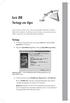 LES 20 Setup en tips In deze laatste les leert u hoe u later nog bepaalde onderdelen van Open- Office kunt installeren. Verderop in deze les krijgt u antwoorden en tips op enkele vragen die zich ongetwijfeld
LES 20 Setup en tips In deze laatste les leert u hoe u later nog bepaalde onderdelen van Open- Office kunt installeren. Verderop in deze les krijgt u antwoorden en tips op enkele vragen die zich ongetwijfeld
Handleiding Extractie patiëntenbestand
 Handleiding Extractie patiëntenbestand Auteurs Diverse medewerkers PharmaPartners B.V. Redactie PharmaPartners Redactie, onderdeel PharmaPartners College 28 augustus 2013 Niets uit deze uitgave mag worden
Handleiding Extractie patiëntenbestand Auteurs Diverse medewerkers PharmaPartners B.V. Redactie PharmaPartners Redactie, onderdeel PharmaPartners College 28 augustus 2013 Niets uit deze uitgave mag worden
Handleiding CMS Made Simple
 Handleiding CMS Made Simple Versie 3 Mei 2013 Inhoudsopgave 1. Inleiding... 3 2. Inloggen en uitloggen... 4 Inloggen... 4 Uitloggen... 5 3. Plaatsen van teksten op pagina s... 6 Menubalk... 6 Tekst plaatsen
Handleiding CMS Made Simple Versie 3 Mei 2013 Inhoudsopgave 1. Inleiding... 3 2. Inloggen en uitloggen... 4 Inloggen... 4 Uitloggen... 5 3. Plaatsen van teksten op pagina s... 6 Menubalk... 6 Tekst plaatsen
TEKST INVOEREN EN BEWERKEN
 TEKST INVOEREN EN BEWERKEN Het invoeren en bewerken van tekst gaat via de editor. Onderstaand een overzicht van de te gebuiken knoppen (indien je rechts op de knoppen klik krijg je de betekening in tekst
TEKST INVOEREN EN BEWERKEN Het invoeren en bewerken van tekst gaat via de editor. Onderstaand een overzicht van de te gebuiken knoppen (indien je rechts op de knoppen klik krijg je de betekening in tekst
Gebruikershandleiding Web boeking Van Duuren my.vanduuren.com. Versie 2.0
 Gebruikershandleiding Web boeking Van Duuren my.vanduuren.com Versie 2.0 1. Registratie en inloggen Voor u ligt de handleiding voor de Track & Trace en web boeking omgeving van Van Duuren Districenters.
Gebruikershandleiding Web boeking Van Duuren my.vanduuren.com Versie 2.0 1. Registratie en inloggen Voor u ligt de handleiding voor de Track & Trace en web boeking omgeving van Van Duuren Districenters.
Stap-voor-stap MijnZw@ngerschap: de handleiding voor het gebruik van MijnZorgnet voor cliënten.
 Stap-voor-stap MijnZw@ngerschap: de handleiding voor het gebruik van MijnZorgnet voor cliënten. Stap 1: DigiD met sms functie Stap 2: Inloggen en profiel aanmaken op MijnZorgnet Stap 3: De onderdelen in
Stap-voor-stap MijnZw@ngerschap: de handleiding voor het gebruik van MijnZorgnet voor cliënten. Stap 1: DigiD met sms functie Stap 2: Inloggen en profiel aanmaken op MijnZorgnet Stap 3: De onderdelen in
6. Tekst verwijderen en verplaatsen
 6. Tekst verwijderen en verplaatsen In deze module leert u: een stuk tekst selecteren een stuk tekst verwijderen; acties ongedaan maken en opnieuw doen; een stuk tekst vervangen; een stuk tekst verplaatsen;
6. Tekst verwijderen en verplaatsen In deze module leert u: een stuk tekst selecteren een stuk tekst verwijderen; acties ongedaan maken en opnieuw doen; een stuk tekst vervangen; een stuk tekst verplaatsen;
Gebruikershandleiding
 Gebruikershandleiding Datum 1 september 2005 Versie 1.0 Copyright Ni-Frith Media Systems 1 / 59 1 Inleiding... 4 1.1 Let op:... 4 2 De werking... 5 2.1 Templates... 5 2.2 Schematisch... 6 3 De structuur
Gebruikershandleiding Datum 1 september 2005 Versie 1.0 Copyright Ni-Frith Media Systems 1 / 59 1 Inleiding... 4 1.1 Let op:... 4 2 De werking... 5 2.1 Templates... 5 2.2 Schematisch... 6 3 De structuur
Een website omzetten naar WordPress
 1 Een website omzetten naar WordPress Er zijn talloze programma s beschikbaar om websites te maken. In de titels Basisgids Websites maken met WordPress en Websites maken met WordPress voor senioren wordt
1 Een website omzetten naar WordPress Er zijn talloze programma s beschikbaar om websites te maken. In de titels Basisgids Websites maken met WordPress en Websites maken met WordPress voor senioren wordt
Handicom. Symbol for Windows. Image Manager. (Versie 4) Handicom, 2011, Nederland
 Handicom Symbol for Windows Image Manager (Versie 4) Handicom, 2011, Nederland Inhoud Inleiding... 2 1. Image Manager hoofdscherm...3 1.1 Onderdelen van het venster...3 1.2 Het scherm veranderen...3 1.2.1
Handicom Symbol for Windows Image Manager (Versie 4) Handicom, 2011, Nederland Inhoud Inleiding... 2 1. Image Manager hoofdscherm...3 1.1 Onderdelen van het venster...3 1.2 Het scherm veranderen...3 1.2.1
